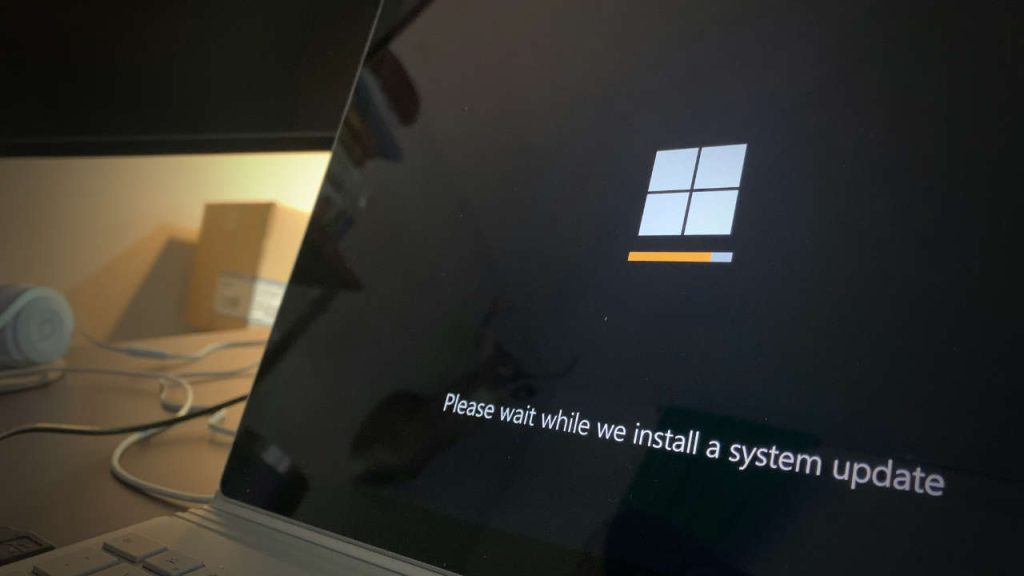Você já deve ter ouvido falar que o Windows 10 vai acabar, mas você sabe o que vai acontecer com seu PC quando essa hora chegar? Confira a resposta neste artigo e veja o que você pode fazer para se preparar!
Quando o Windows 10 vai acabar?
Todos os sistemas operacionais (SO) de computador Windows tem uma data prevista para encerramento e pouco tempo da chegada do Windows 11 a empresa também anunciou o fim do suporte para o Windows 10.
Segundo o site da própria Microsoft, a atualização 22H2 foi a última do sistema, que deve ser encerrada de vez no dia 14 de outubro de 2025.
Na data, todas as versões do Windows 10 — Home, Pro, Pro Education, Pro for Workstations, Education, Enterprise, Enterprise multisessão — terão seu suporte encerrado.
Entretanto, é bom notar que as versões LTSC devem continuar recebendo atualizações além dessa data, devido às suas propostas e respeitando seu ciclo de vida. Mas aí uma pergunta fica no ar, o que acontecerá com o seu PC quando o Windows 10 acabar?
➜ iPhone SE 4 2024: Tudo que já sabemos sobre o modelo.
Qual o problema do Windows 10 acabar?
Os usuários nunca se preocuparam tanto com o fim de um SO específico. Os Windows 7 e 8, por exemplo, tiveram seu suporte encerrado recentemente e não foi uma comoção tão grande.
O fato é que a partir do Windows 11 começaram a surgir problemas na instalação do sistema da Microsoft em determinados computadores.
Por exemplo, hoje, o usuário não pode — normalmente — instalar o novo SO em um computador com placa mãe e processadores mais antigos, já que esses não cumprem com os novos requisitos que a empresa adotou.
O que é o TPM?
Em particular, computadores antigos não possuem o TPM 2.0 (Trusted Platform Module), um módulo de segurança que serve, entre outras coisas, para verificar a integridade do software rodando em um computador.
O problema é que esse módulo foi introduzido em 2014 e apenas sistemas mais recentes contam com ele.
Provavelmente, se seu PC for recente, menos de 8 anos, ele conta com o módulo e vai conseguir rodar o Windows 11 tranquilamente. Mas no caso contrário, não será possível nem instalar o SO.
O que vai acontecer com seu PC quando o Windows 10 acabar e parar de receber suporte?
Se você estiver rodando o Windows 10, mas o seu computador cumprir com os requisitos do Windows 11, quando o Windows 10 acabar basta fazer o upgrade do sistema.
Entretanto, se esse não for o seu caso é preciso ter algumas coisas em mente, como o fato de que o SO não vai simplesmente parar de funcionar, ele só não receberá mais atualizações.
Porém, isso significa que ele pode começar a apresentar vulnerabilidades de segurança, além de problemas com desempenho. Por esse motivo, o ideal é que o usuário faça o upgrade o mais rápido possível.
Mas e se eu não puder instalar o Windows 11?
Por outro lado, se seu PC não cumprir com os requisitos, você tem basicamente 3 opções.
A primeira delas é continuar usando o Windows 10, embora esse não seja o recomendado. Só para comparação, vale notar que mesmo após perder o suporte, ainda tem muita gente que usa o Windows 7.
Outra opção é forçar o upgrade, passando por cima dos requisitos mínimos, o que pode gerar problemas futuros no seu uso, principalmente com atualizações e performance.
➜ Como saber se o Celular é Roubado? Dica te livra de problemas!
Além disso, você pode também considerar outros sistemas operacionais, especialmente os baseados em Linux, que são gratuitos (em sua maioria).
E a última opção é comprar um PC mais recente, que já atenda aos requisitos do Windows 11.
Meu PC é compatível com o Windows 11?
Mas agora que você já sabe que e quando o Windows 10 vai acabar, tudo que precisa fazer é se preparar adequadamente. E o primeiro passo é determinar se o seu PC é compatível com o Windows 11.
Para isso, você deve baixar e iniciar o software da Microsoft chamado PC Health Check. Confira abaixo como:
- Acesse esta página e clique no link em azul para baixar o aplicativo;
Imagem: Jaizon Carlos - Uma vez que o download tenha terminado, dê um clique duplo para começar a verificação;
- Aceite os termos e instale o PC Health Check, clicando em “Finish” no final, para iniciar o programa;
- Uma vez que ele estiver aberto, basta clicar em “Verificar agora” e esperar o resultado.
O programa analisa as configurações do PC para ver se ele cumpre com os requisitos necessários para a instalação do SO, indicando também em que aspectos ele falha.
O que você achou? Siga @bitmagazineoficial no Instagram para ver mais e deixar seu comentário clicando aqui